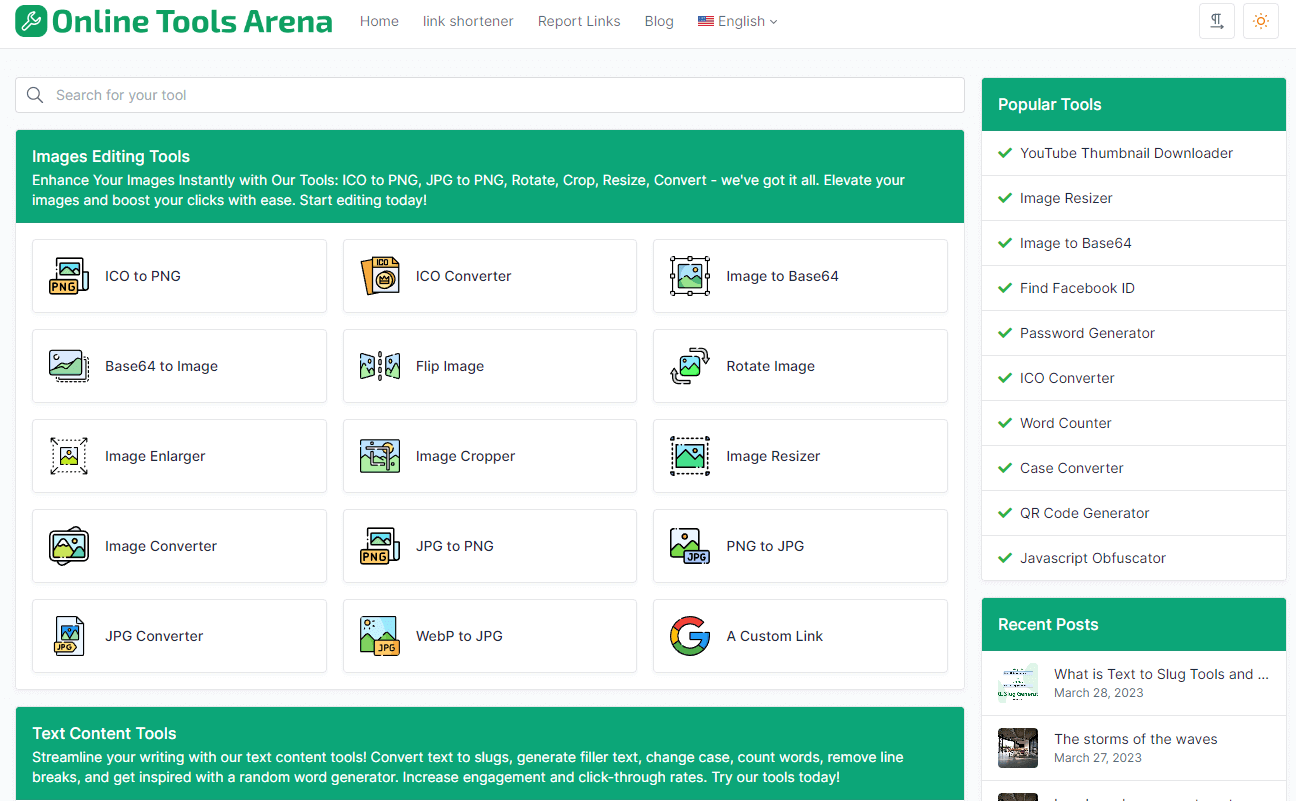PNG'den GIF'ye dönüştürücü
PNG Görüntülerinden Animasyonlu GIF'ler Oluşturma
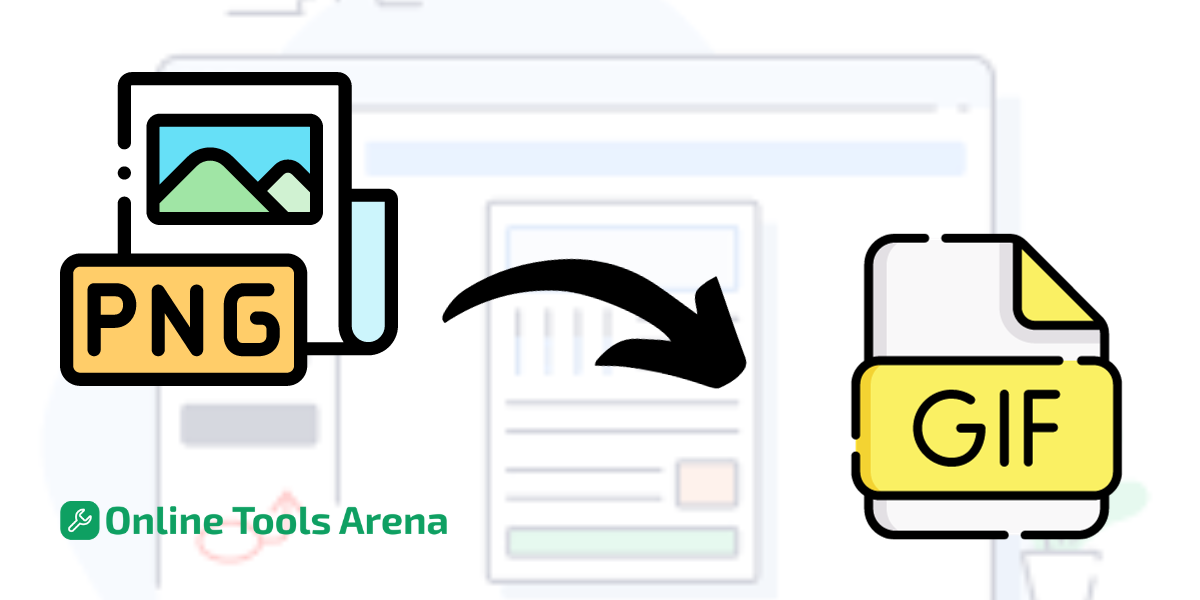
İnternet iletişimimizde görüntülerin rolü o kadar kritik hale geldi ki, farklı görüntü formatlarını ve bunların nasıl dönüştürülebileceğini bilmek gerekli hale geldi. Mevcut iki format olan PNG ve GIF çeşitli nedenlerle kullanılır ve her biri farklı özelliklere sahiptir. Bu görüntü formatlarının temel kavramları; PNG'yi neden GIF'e dönüştürün, bu dönüşümü nasıl başarabilirsiniz ve olası zorluklar. Ayrıca işinizi kolaylaştıracak çevrimiçi dönüştürme aracımızı da tanıtacağız.
Table of Contents
PNG nedir?
Yaygın olarak kullanılan raster görüntü formatlarından biri PNG'dir (Taşınabilir Ağ Grafikleri). Bu, kayıpsız sıkıştırma ve şeffaf bir arka plan sunan PNG biçimindeki eski GIF'in çok daha üstün bir alternatifini sunmalarını mümkün kılar. Bu nedenle PNG, karmaşık ayrıntılar gibi kalitesi önemli olan fotoğraflar ve diğer resimler için mükemmeldir. İçindeki noktaya png denir ve bitinin maksimum aralığı 8 bit, 24 bit veya 32 bit olabilir. Milyonlarca farklı rengi görüntüleme ve görüntüleri keskin kenarlarda koruma özelliğiyle PNG, hem grafik sanatçıları hem de fotoğrafçılar tarafından tercih ediliyor.
GIF nedir?
Diğer bir yaygın raster formatı GIF (grafik değişim formatının kısa adı) olarak bilinir. 1980'lerin sonunda CompuServe tarafından piyasaya sürüldü ve animasyon yetenekleri nedeniyle geniş çapta benimsendi. GIF, basit animasyon oluşturmayı mümkün kılan birçok kareye sahiptir. Tipik olarak memlerin, avatarların ve diğer kısa döngülü görüntülerin yapımında uygulanırlar. GIF dosyaları kolayca tanınabildiğinden, bir .gif dosyasını tespit etmek kolaydır. Kayıpsız sıkıştırma uygulanır ve 256 renkle sınırlı bir renk paleti kullanılır. Gif kullanmanın sınırlaması, ekranda çok fazla renk değişikliği içermeleri nedeniyle kalite ve ayrıntıların net olarak ortaya çıkmaması ve dolayısıyla bunların ince ayrıntılara sahip yüksek kaliteli görüntülerin görüntülenmesi için uygun olmamasıdır.
Doğru Formatı Seçmek
PNG veya GIF'i seçerken farklı konuları ve bunun görüntünün kalitesini nasıl etkilediğini dikkate almak gerekir; bu nedenle, bu formatların her ikisine de uyan belirli senaryoların belirlenmesi gerekir. Bu yönleri inceleyelim:
Dikkate Alınması Gereken Faktör
Renk derinliği
PNG: Renk açısından daha iyi performansa sahiptir - 24 bit ve 48 bitten daha fazlası, bu da onu geçişli grafiklere ve karmaşık ayrıntılara uygun hale getirir.
GIF: Sekiz bitten fazla olmayan ve görüntü başına sınırlı sayıda renkle sonuçlanan bir renk paleti.
Şeffaflık
PNG: Her türlü arka plana kusursuz şekilde uyum sağlayan değişken şeffaflık için alfa kanallarını destekler.
GIF: İkili şeffaflık sağlar, yani tamamen şeffaf veya tamamen opak ve genellikle temel şeffaflık efektleri için kullanılır.
Sıkıştırma
PNG: Görüntü kalitesinden ödün veren ve karmaşıklığı nedeniyle dosya boyutunun önemli ölçüde artmasına neden olan yüksek düzeyde kayıplı sıkıştırma.
GIF: Kayıpsız sıkıştırmaya sahiptir ve çoğunlukla aynı renkteki daha büyük yüzeylere sahip basit görüntüler için kullanılır.
Animasyon
PNG: Genellikle animasyonlar için kullanılmaz.
GIF: Küçük ve hafif yapısı nedeniyle özellikle web sitelerinde basit animasyonlara uygun bir animasyon seçeneği olarak popüler hale gelmiştir.
Dosya boyutu
PNG: Bunlar, özellikle çok sayıda renk kombinasyonuna ve daha ince ayrıntılara sahip görseller söz konusu olduğunda daha büyük dosyalar içerebilir.
GIF: Normalde boyutu küçüktür, bu nedenle web sitesi grafikleri ve basit resimler için en uygunudur.
Görüntü Kalitesi Üzerindeki Etki
Detay ve Renk Doğruluğu
PNG: Bunun nedeni, daha yüksek renk derinliğine sahip olması ve dolayısıyla daha fazla ayrıntı ve renk doğruluğunu korumasıdır.
GIF: Degradeler veya karmaşık renk şemaları içeren resimlerde renk şeritleri sergilemesi ve ayrıntıları kaybetmesi mümkündür.
Sıkıştırma Eserleri
PNG: Kayıpsız sıkıştırma, sıkıştırma bozukluklarının minimum düzeyde olmasını veya hiç olmamasını sağlar.
GIF: Bazen, özellikle ayrıntılı görüntüler veya degradeler söz konusu olduğunda yapay efektler gösterebilir.
Kullanım Senaryoları
Web Grafikleri
PNG: Logo ve resim gibi grafik ayrıntılarla uğraşırken daha yüksek çözünürlük gerekir çünkü büyük dosya boyutları üretilmesine rağmen yalnızca yüksek kalite istenen sonuçları verecektir.
GIF: Mükemmel görüntü çözünürlüğü yerine küçük dosya boyutunun öncelikli olduğu basit grafikler, simgeler ve görüntü dosyaları için uygundur.
Fotoğraflar
PNG: Hafif renk geçişlerine veya değişen derecelerde opaklığa sahip, kaliteli fotoğraf görüntüleri için idealdir.
GIF: Renk derinliği, fotoğraflarda nadiren kullanılmasını sağlar.
Animasyonlar
PNG: Animasyonlar için tasarlanmamıştır.
GIF: Banner reklamlar ve 256 renkli GIF gibi basit animasyonlar için mükemmel şekilde uygundur.
Neden PNG'yi GIF'e dönüştürmelisiniz?
PNG görüntülerinin GIF'e dönüştürülmesinin bir temeli veya temelinin olmasının nedenleri vardır. Bunlardan bazıları, belirli platform taleplerini karşılama gerekliliğini ve resmin kullanım amacını içermektedir. Bu değişikliği neden gerçekleştirmek isteyebileceğinizin nedenleri aşağıda tartışılmaktadır.
Boyut Önemlidir
PNG'yi GIF'e dönüştürmenin ana nedenlerinden biri dosya boyutunun küçültülmesidir. PNG olarak bilinen, kayıpsız sıkıştırmayla desteklenen birçok renk içerdikleri için genellikle büyüktürler. Bununla birlikte, GIF'ler daha az renk kullanır ve gelişmiş sıkıştırma tekniklerini benimser, bu da onları önemli ölçüde küçültür.
Dosya boyutunun küçültülmesi, web sayfası yükleme sürelerinin optimize edilmesi ve kusursuz kullanıcı etkileşiminin sağlanması açısından hayati öneme sahiptir. Daha küçük dosya boyutunun hızlı yükleme anlamına geldiğini unutmamak önemlidir ve bu, özellikle PNG'nin tam renk dizisini gerektirmeyen resimler söz konusu olduğunda, GIF'i web siteleri için daha iyi bir seçenek haline getiren bir şeydir.
Animasyon Yetenekleri
PNG statik görüntülerde iyidir, GIF ise animasyonlarda mükemmeldir. Animasyon vermek istediğiniz şey, dönen bir logo veya dans eden bir karakter veya bir kişinin tepki verdiği komik bir animasyon gibi bir görüntü ise PNG'yi GIF'e dönüştürmek mantıklıdır. GIF'lerin yardımıyla döngüler halinde oynatılan ve okuyucunun dikkatini çeken veya katılımını teşvik eden kısa klipler gösterebilirsiniz. İçerik oluşturucular, sosyal medyada fotoğraf yayınlamayı seven kişiler ve reklamverenler tarafından resimlerine hareket kazandırmak için kullanılabilir.
Tarayıcı Uyumluluğu
PNG'nin GIF'e dönüştürülmesini destekleyen bir diğer nokta ise tarayıcı yeteneğidir. Modern tarayıcılar PNG görüntüsünü destekler, ancak bazı eski veya nadir tarayıcılar PNG görüntüsünü yeterince oluşturamayabilir ve bu nedenle görüntüleme sorununa yol açabilir. Basitlik ve farklı tarayıcılarla uyumluluk açısından GIFS kullanmak daha iyi bir seçenek olacaktır. PNG'leri GIF'lere dönüştürerek, görüntülerin herhangi bir tarayıcı veya cihaz türünde, dikkat dağıtıcı herhangi bir aksaklık olmadan sorunsuz bir şekilde görüneceğinden emin olabilirsiniz.
Zorluklar ve Önlemler
PNG'den GIF'e dönüştürme o kadar da karmaşık değildir, ancak dikkate alınması gereken diğer ilgili niteliklerin yanı sıra bazı zorluklar da vardır.
Kalite Kaybı
Bu bakımdan PNG'den GIF'e geçişte en büyük fedakarlığın görüntü kalitesinden kaynaklandığını belirtmekte fayda var. PNG hakkında daha önce söylenenler, daha geniş bir renk yelpazesinin yanı sıra yüksek kaliteli, kayıpsız sıkıştırma sağlar. Ancak GIF, renklerin değişmesine ve görüntüde gölge kullanımına neden olabilecek daha az sayıda renk uygular.
Şeffaflık Sorunları
PNG'nin GIF dosyasına dönüştürülmesiyle ilgili diğer sorun, şeffaflığın nasıl ele alınacağıdır. PNG, diğer arka planlarla bütünleşecek şekilde arka planın şeffaflığını içerir. GIF'ler pürüzlü veya istenmeyen kenarlarla bu tür şeffaflığı korumada başarısız olabilir.
Bu nedenle, dönüştürme.ederbörd sırasında şeffaflığın korunmasını özellikle destekleyen bir dönüştürme aracını tercih edin. Son olarak oluşturduğunuz GIF'in ilk PNG ile aynı şeffaflığa sahip olduğundan emin olmalısınız.
GIF'leri Optimize Etmek İçin İpuçları
GIF'lerin etkili bir şekilde optimize edilmesi, kaliteden ödün vermeden dosya boyutunun küçültülmesini gerektirir. GIF'leri optimize etmeye yönelik bazı ipuçları:
Dosya Boyutunu Küçültme
Renk Paletini Sınırla: GIF'inizdeki renk sayısını minimuma indirmelisiniz. Bu, daha az renk kullanıldığı için dosya boyutunun küçültülmesi anlamına gelir. Photoshop veya çevrimiçi gif düzenleyicileri gibi araçları kullanarak renk paletini optimize edin.
Boyutları Yeniden Boyutlandır: Animasyonlu GIF'inizin boyutlarını son görüntüleme boyutuna uyacak şekilde büyüttüğünüzden veya küçülttüğünüzden emin olun. Gereksiz yere büyük boyutlar kullanmaktan kaçının. Bu, çözünürlüğü azaltarak dosya boyutunu önemli ölçüde azaltacaktır.
Kullanılmayan Alanları Kırp: İstenmeyen veya boş alanları silmek için GIF'i kırpın ve yalnızca önemli kısmı hedefleyin.
Kare Hızını Optimize Edin: Yapabiliyorsanız kare hızını düşürmeyi deneyin. Dosya boyutunu küçültmenin tek yolu kare sayısını azaltmaktır.
Sıkıştırmayı Kullan: GIF'i sıkıştırmak için Çevrimiçi bir araç veya yazılım kullanın. Örneğin TinyPNG ve EZGIF gibi GIF'i parametrelerini optimize ederek sıkıştırabilen uygulamalar var.
Titreme: Renk taklidi seçeneklerini deneyin. Dosya boyutu genellikle renk doygunluğu nedeniyle arttığından, renk taklidi, dosya boyutu ile kalite arasında daha iyi bir denge oluşturacak şekilde renklerin birbirine yakınlaştırılmasına yardımcı olur.
Kaliteyi Korumak
Sıkıştırmayı Dengeleme: Sıkıştırma ve kalite arasında bir denge kurmaya çalışın. Optimum bir kombinasyon bulmak için çeşitli GIF sıkıştırma seviyelerini deneyin.
Kayıpsız Sıkıştırma: Kalitenin önemli olduğu durumlarda kayıpsız sıkıştırma araçlarını kullanın. Ancak kayıpsız sıkıştırmanın daha büyük veri dosyaları oluşturacağını unutmayın.
Daha Az Kare Kullanın: Daha düşük kaliteyle yetinmek yerine, orijinal kaliteyi korumak önemliyse kare sayısını azaltın.
Animasyonlu GIF'ler için En İyi Uygulamalar
Optimum Süre: GIF'in ekranda görüntülenme süresi çok kısa olmalıdır. Genellikle daha kısa GIF'lerin dosya boyutları daha küçüktür.
Alternatif Formatları Düşünün: Animasyon için WebP veya APNG gibi büyük olasılıkla daha yüksek sıkıştırma ve daha fazla kalite sağlayacak alternatif bir dosya formatı da kullanabilirsiniz.
Metni Optimize Et: GIF'inizde yazılar varsa okunabilir ve anlaşılması kolay bir yazı tipi seçtiğinizden emin olun. Alternatif olarak, hepsini ayrı ayrı katmanlara yerleştirmek yerine daha az metin çerçevesi kullanmayı ve bunları doğrudan resmin içine yerleştirmeyi tercih edebilirsiniz.
Test Edin ve Yineleyin: Farklı yapılandırmaları ve sıkıştırma kodlarını deneyin. GIF'inizi farklı platformlarda ve cihazlarda test ettiğinizden emin olun.
Gereksiz Ayrıntıları Kaldırın: Mesaja değer katmayan, alakasız ayrıntıları kaldırarak karmaşık diyagramları anlamlı hale getirin.
Kaydetmeden Önce Önizleme: Kaydetmeden önce önizlemeyi kontrol ederek GIF'in kalitesinden emin olun. Ayarları gerektiği gibi yapın.
Bir not olarak, bu GIF'in en iyi seçim ayarlarının bilginin niteliğine ve uygulamanın amacına bağlı olduğunu unutmamalısınız. Uygulamanız için özel olarak işe yarayan en iyi boyut ve kalite karışımını bulana kadar test etmeye ve yinelemeye devam edin.
Dönüştürücümüz Nasıl Kullanılır?
Çevrimiçi bir araç kullanarak PNG'yi GIF'e dönüştürmenin kolay bir yolu OnlineToolsArena'yı kullanmaktır. İşte bu kullanıcı dostu dönüştürücüyü kullanmayla ilgili adım adım kılavuz:
PNG Resminizi Yükleyin: “Dosya Seç” butonuna tıklayarak dönüştürmek istediğiniz PNG resmini seçin.
Dönüşümü Başlatın: “Dönüştür” düğmesine tıklayarak dönüştürmeye başlayın.
GIF'inizi İndirin: Dönüştürmeden sonra, dönüştürülen GIF görselinizi indirmek için tıklayın.
GIF'inizi Önizleyin ve Kullanın: GIF'i, GIF'inize eklemeden önce iyi bir şekilde eşleştiğinden emin olmak için ona dikkat ettiğinizden emin olun.
PNG'nin GIF'e dönüştürülmesinin kullanılması, dosya boyutunun en aza indirilmesine, animasyonun dahil edilmesine ve tarayıcı uyumluluğunun sağlanmasına yardımcı olabilir. Dönüşüme başlamadan önce, görüntünüzün amaçlanan amacının yanı sıra kalite gerekliliklerini de biraz düşünmek önemlidir. Kolay olmayabilir, ancak OnlineToolsArena gibi doğru çevrimiçi dönüştürme yazılımıyla, tüm resimlerinizi çevrimiçi olarak en üst düzeye çıkarmanıza olanak tanıyan egzersizi yönetilebilir ve eğlenceli bulacaksınız.
Resim formatları ve bunların dönüşümleri önemini koruyacaktır. Çevrimiçi ortamda görünür olmak istiyorsanız, bu değişiklikler hakkında güncel bilgi almak ve içeriğinizi güncellemek işe yarayacaktır. İster bir web geliştiricisi, ister bir içerik yazarı, hatta hayatını daha renkli kılmak isteyen sıradan bir kişi olsun, internet dünyasına dahil olan herkes için, görüntü formatlarının özellikleriyle çalışma yeteneğinin olması ortak bir bilgeliktir. dönüşümler faydalıdır